ZenKit - это мощный инструмент для управления совместными проектами для Linux, Mac, Windows и других платформ. Это позволяет командам легко управлять своими проектами, задачами, клиентами и т. Д. В этом руководстве мы покажем вам, как заставить приложение работать в Linux.
Инструкции по установке Ubuntu
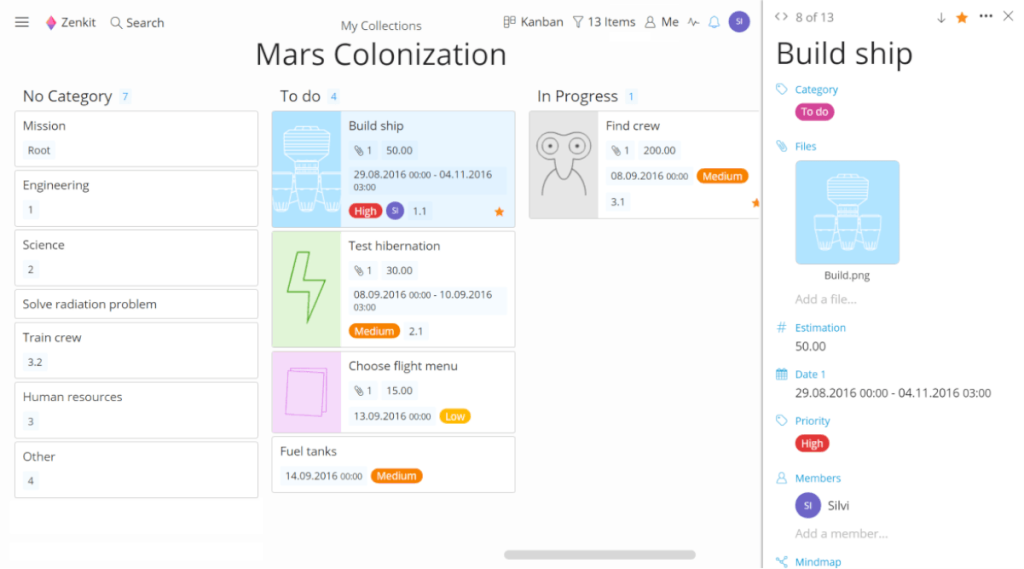
Настройка ZenKit в Ubuntu Linux выполняется с помощью загружаемого пакета DEB с веб-сайта разработчика. Этот метод установки не так удобен, как специальный PPA, но все равно работает достаточно хорошо. Чтобы начать установку, откройте окно терминала на рабочем столе, нажав Ctrl + Alt + T или Ctrl + Shift + T на клавиатуре. Затем используйте инструмент загрузки wget , чтобы получить пакет DEB.
Примечание: не хотите скачивать пакет DEB через терминал? Щелкните здесь, чтобы загрузить его в своем браузере.
wget https://static.zenkit.com/downloads/zenkit-linux.deb -O ~ / Downloads / zenkit-linux.deb
После загрузки пакета DEB на компьютер с Ubuntu используйте команду CD, чтобы переместить сеанс терминала в каталог «Загрузки».
cd ~ / Загрузки
В каталоге «Загрузки» используйте команду apt install, чтобы установить последнюю версию ZenKit в Ubuntu.
sudo apt install ./zenkit-linux.deb
После завершения команды apt install ZenKit готов к использованию на вашем ПК с Ubuntu Linux!
Инструкции по установке Debian
Поскольку на официальном сайте доступен пакет DEB (вероятно, предназначенный для пользователей Ubuntu), инструмент ZenKit легко установить в Debian, поскольку Ubuntu и Debian имеют общую архитектуру. Чтобы начать установку, откройте окно терминала, нажав Ctrl + Alt + T или Ctrl + Shift + T на клавиатуре. Затем воспользуйтесь приведенной ниже командой загрузки wget, чтобы загрузить последнюю версию ZenKit DEB.
Примечание: ZenKit доступен для загрузки прямо с их веб-сайта, если вы предпочитаете скачать его там, а не с помощью инструмента загрузки wget .
wget https://static.zenkit.com/downloads/zenkit-linux.deb -O ~ / Downloads / zenkit-linux.deb
После загрузки пакета ZenKit DEB на ваш компьютер Debian используйте команду CD, чтобы переместить окно терминала в каталог «Загрузки», куда был загружен файл.
cd ~ / Загрузки
Внутри каталога «Downloads» используйте команду dpkg для установки ZenKit в Debian. Во время этой установки могут возникнуть некоторые ошибки. Это ошибки зависимости, и их можно исправить, следуя этому руководству здесь .
sudo dpkg -i zenkit-linux.deb
После завершения команды dpkg ZenKit готов к использованию в Debian!
Инструкции по установке Arch Linux
ZenKit не имеет официального выпуска для Arch Linux. Однако существует пакет AUR сообщества, который загружает общий выпуск Linux и встраивает его в простой в использовании пакет Arch Linux. Вот как заставить его работать. Сначала откройте окно терминала и используйте его для установки пакетов «Git» и «Base-devel».
sudo pacman -S git base-devel
После того, как оба пакета будут настроены в вашей системе Arch Linux, используйте команду git clone downloader, чтобы загрузить вспомогательный инструмент Trizen AUR. Эта программа автоматизирует установку ZenKit на ваш компьютер с Arch Linux, поэтому вам не нужно ничего делать вручную (например, вручную устанавливать зависимости).
git clone https://aur.archlinux.org/trizen.git
Установите приложение Trizen с помощью команды makepkg ниже.
cd trizen makepkg -sri
Установив приложение Trizen , запустите trizen -S, чтобы получить последнюю версию ZenKit и запустить ее в Arch Linux.
тризен -С зенкит
Инструкции по установке Fedora
На веб-сайте ZenKit доступен пакет RPM, а это означает, что приложение легко запустить в Fedora Linux. Чтобы начать установку, запустите окно терминала, нажав Ctrl + Alt + T или Ctrl + Shift + T на клавиатуре. Затем в открытом окне терминала запустите команду установки dnf, чтобы установить его прямо из Интернета.
sudo dnf установить https://static.zenkit.com/downloads/zenkit-linux.rpm
Не хотите использовать установку dnf для URL-адреса? Вместо этого выполните эти команды. Сначала загрузите RPM с помощью wget .
wget https://static.zenkit.com/downloads/zenkit-linux.rpm
Затем установите приложение с помощью dnf install .
sudo dnf установить zenkit-linux.rpm
Инструкции по установке OpenSUSE
Поскольку существует RPM-версия ZenKit, операционные системы OpenSUSE могут запускать приложение. Чтобы начать установку, запустить окно терминала, нажав Ctrl + Alt + T или Ctrl + Shift + T . Затем с помощью инструмента загрузки wget загрузите RPM-файл ZenKit.
wget https://static.zenkit.com/downloads/zenkit-linux.rpm -O ~ / Downloads / zenkit-linux.rpm
После завершения загрузки файла RPM используйте команду CD, чтобы переместить сеанс терминала в каталог «Загрузки».
cd ~ / Загрузки
Установите RPM-файл ZenKit в свою операционную систему OpenSUSE Linux, выполнив команду установки zypper ниже.
sudo zypper установить zenkit-linux.rpm
Инструкции по установке пакета Snap
ZenKit доступен как Snap. Итак, если вы используете ОС Linux, у которой есть доступ к Snapcraft Snap Store, заставить ZenKit работать невероятно просто. Чтобы начать процесс, убедитесь, что у вас включена среда выполнения Snapd . Затем используйте приведенную ниже команду мгновенной установки, чтобы установить приложение.
sudo snap установить zenkit
Инструкции по установке AppImage
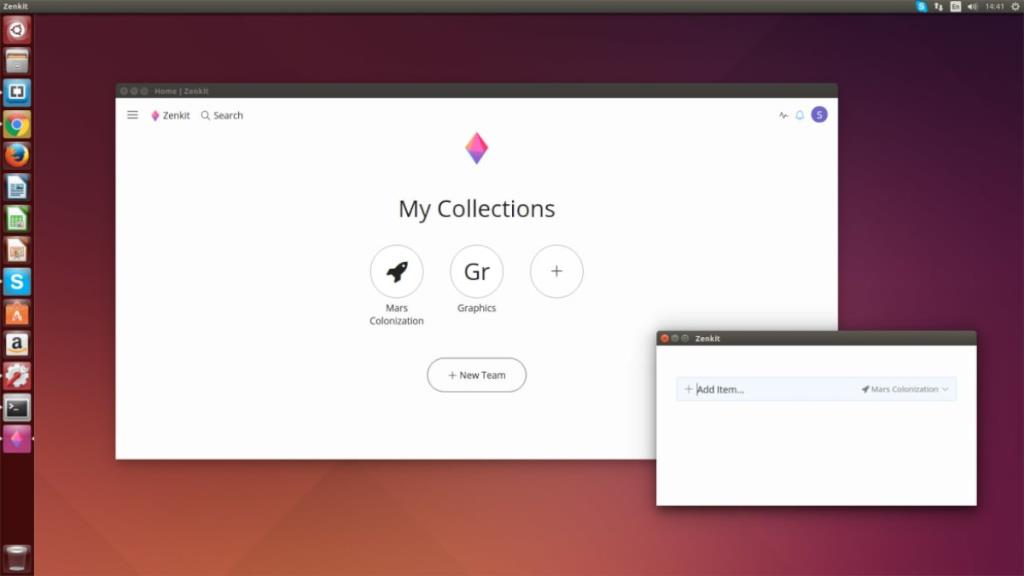
Те, кто работает в менее известных операционных системах Linux, которые не поддерживают пакеты Arch Linux AUR, DEB или RPM, а также не поддерживают Snaps, по-прежнему могут получить ZenKit благодаря выпуску программы AppImage. Вот как заставить его работать.
Сначала откройте окно терминала на рабочем столе. Затем используйте приложение-загрузчик wget, чтобы загрузить ZenKit AppImage.
wget https://static.zenkit.com/downloads/zenkit-linux.AppImage
Обновите права доступа к файлу AppImage с помощью chmod .
sudo chmod + x zenkit-linux.AppImage
Наконец, запустите приложение с помощью:
./zenkit-linux.AppImage

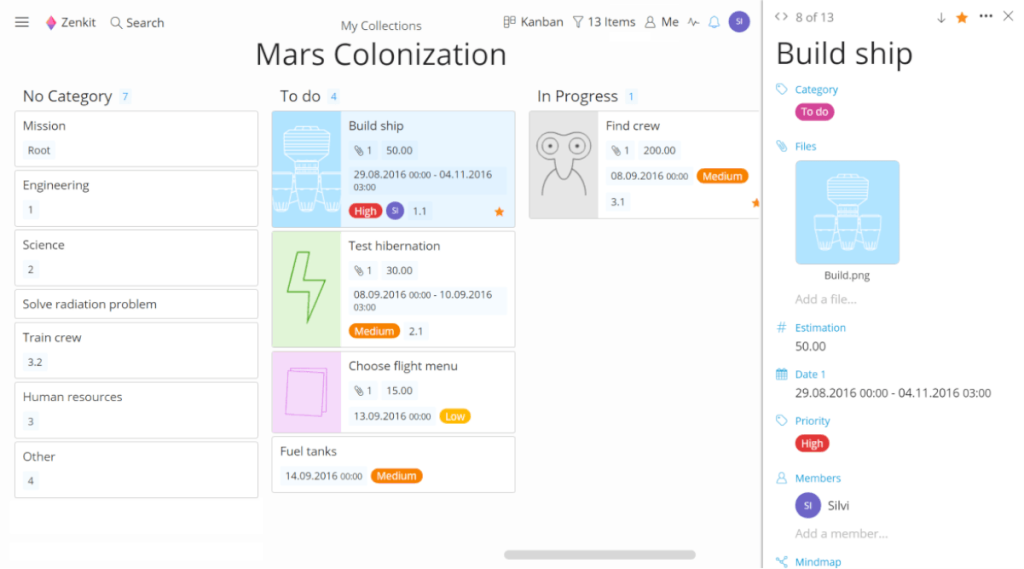
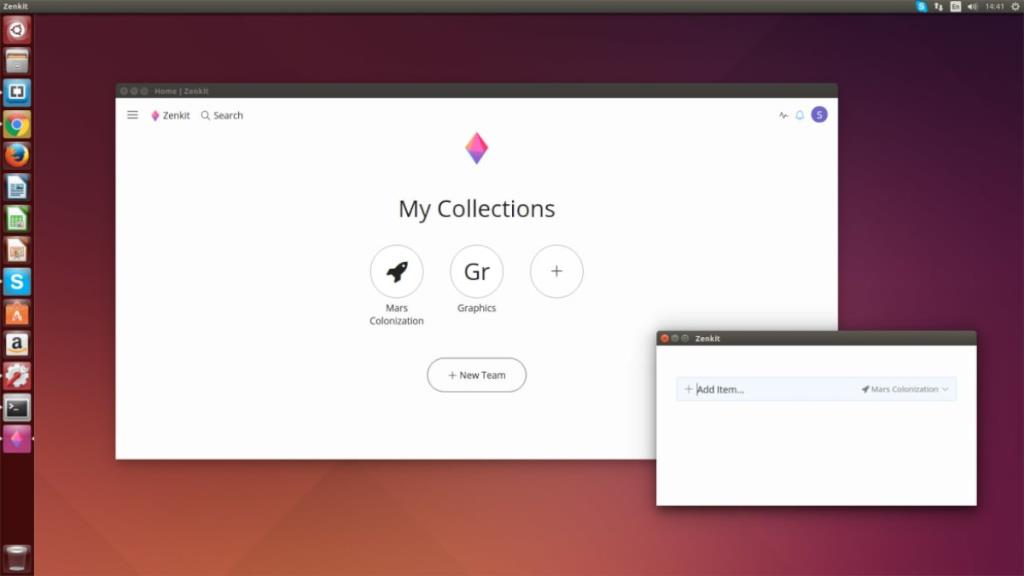



![Загрузите FlightGear Flight Simulator бесплатно [Развлекайтесь] Загрузите FlightGear Flight Simulator бесплатно [Развлекайтесь]](https://tips.webtech360.com/resources8/r252/image-7634-0829093738400.jpg)




